L’ultima versione del browser Microsoft Edge è basata sul software Chromium di Google e i due condividono molte funzionalità, inclusa la possibilità di impostare i livelli di zoom predefiniti per un sito o ogni sito. Ecco come.
Come impostare un livello di zoom predefinito per tutti i siti web
Dire a Edge di ingrandire o rimpicciolire automaticamente tutti i siti Web è a soli cinque clic di distanza. Avvia il browser web, quindi fai clic sui tre punti orizzontali in alto a destra. Da lì, seleziona il pulsante “Impostazioni”.

Ora, fai clic su “Aspetto”. Puoi anche digitare “Zoom” nella casella “Impostazioni di ricerca”. In ogni caso, fai clic sul menu a discesa “Zoom” e scegli il livello di zoom desiderato. Questo livello di zoom verrà applicato a tutti i siti Web, ad eccezione dei siti Web in cui è già stato impostato un livello di zoom individuale.
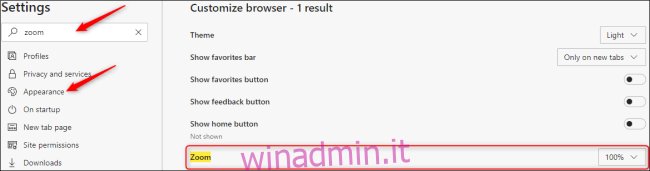
Se lo desideri, puoi scorrere più in basso e impostare una dimensione del carattere predefinita per tutti i siti Web in Edge. Fare clic su “Personalizza caratteri” per accedere a un menu con impostazioni dettagliate per diversi stili di carattere, nonché dispositivi di scorrimento per una dimensione del carattere predefinita e una dimensione minima del carattere.
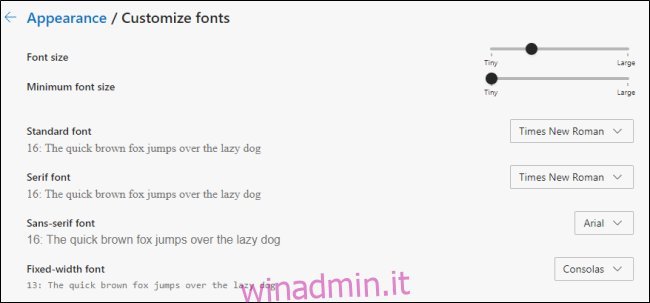
Come impostare un livello di zoom individuale per un sito web
Puoi sostituire l’impostazione di zoom predefinita di Microsoft Edge per un singolo sito Web in soli due clic. Fare clic sui tre punti orizzontali nell’angolo in alto a destra e quindi fare clic sulle icone Meno (-) o Più (+) per ingrandire o ridurre, rispettivamente.
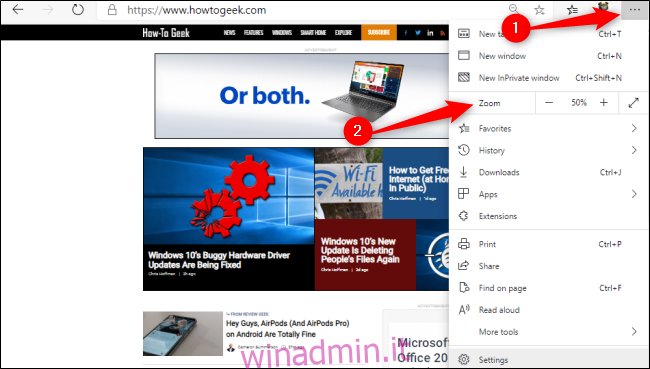
Puoi anche utilizzare queste comode scorciatoie per impostare rapidamente uno zoom predefinito per un sito web. Premi Ctrl su Windows e Cmd su Mac mentre esegui una delle seguenti operazioni:
Scorri avanti o indietro con il mouse.
Premere il tasto Meno (-) o Più (+).
Premere “0” per ripristinare il livello di zoom al 100 percento.
Una volta impostato un livello di zoom predefinito per un sito Web, è possibile fare clic sulla lente di ingrandimento nella barra degli indirizzi per visualizzare o modificare questa impostazione.
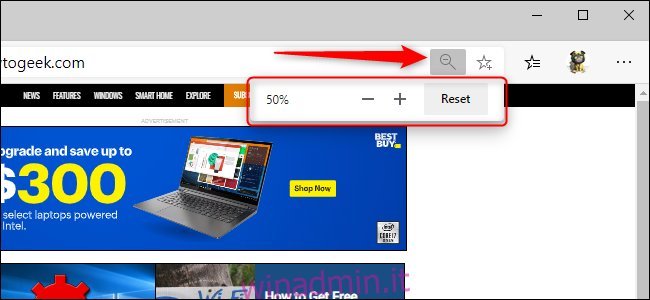
La modifica dei livelli di zoom individuali e predefiniti in Microsoft Edge può aiutare a evitare l’affaticamento degli occhi, rendere Edge più efficiente o aiutarti a ridimensionare diverse finestre per una migliore navigazione.

